-
Amazon Linux2 + jenkins 설치System/Cloud Infra 2021. 11. 25. 09:29
Amazon Linux2 에 junkins 설치
Step 1. EC2 생성 및 접속
- Amazon Colsole 에서 EC2 생성
Step 2. 기본 빌드 설치
sudo yum -y groupinstall "Development Tools"Step 3. Java 11 설치
- 처음 서버를 생성시에는 jdk 가 설치 되어 있지 않아서 이전버전 관리는 하지 않도록 함
sudo curl -L https://corretto.aws/downloads/latest/amazon-corretto-11-x64-linux-jdk.rpm -o jdk11.rpm sudo yum -y localinstall jdk11.rpm rm -rf jdk11.rpmStep 4. Jenkins 설치
sudo amazon-linux-extras install epel -y sudo yum update -y sudo yum install daemonize -y sudo wget -O /etc/yum.repos.d/jenkins.repo https://pkg.jenkins.io/redhat/jenkins.repo sudo rpm --import https://pkg.jenkins.io/redhat/jenkins.io.key sudo yum -y install jenkinsStep 5. Java version 11 일 경우 Font Error 가 생기기 때문에 아래 작업을 해줌
sudo vi /usr/lib/jvm/java-11-amazon-corretto/lib/fontconfig.properties [fontconfig.properties] version=1 sequence.allfonts=defaultStep 6. Jenkins 실행
## jenkins 중지 sudo systemctl stop jenkins ## jenkins 실행 sudo systemctl start jenkins ## jenkins 상태확인 sudo systemctl status jenkinsStep 7. Jenkins 접속
- Jenkins 는 기본적으로 Port 가 8080
- [접속 url]:8080
- Port 를 변경을 하기 위해서는 아래 명령어를 통해 들어가서 JENKINS_PORT 변경해주고 jenkins 재실행
sudo vi /etc/sysconfig/jenkins[생략] ## Type: integer(0:65535) ## Default: 8080 ## ServiceRestart: jenkins # # Port Jenkins is listening on. # Set to -1 to disable # JENKINS_PORT="8080" [생략]Step 8. Jenkins 접속 완료
- 접속이 되면 아래 Administrator Password 입력
- 아래 경로로 접속하여 보이는 admin password 입력
sudo vi /var/lib/jenkins/secrets/initialAdminPassword
Step 9. Plugin 설치
- 기본 설치로 진행
- 추후에 필요한 것이 있으면 plugin 설치를 해주고 jenkins 재실행

Step 10. jenkins Admin User 생성
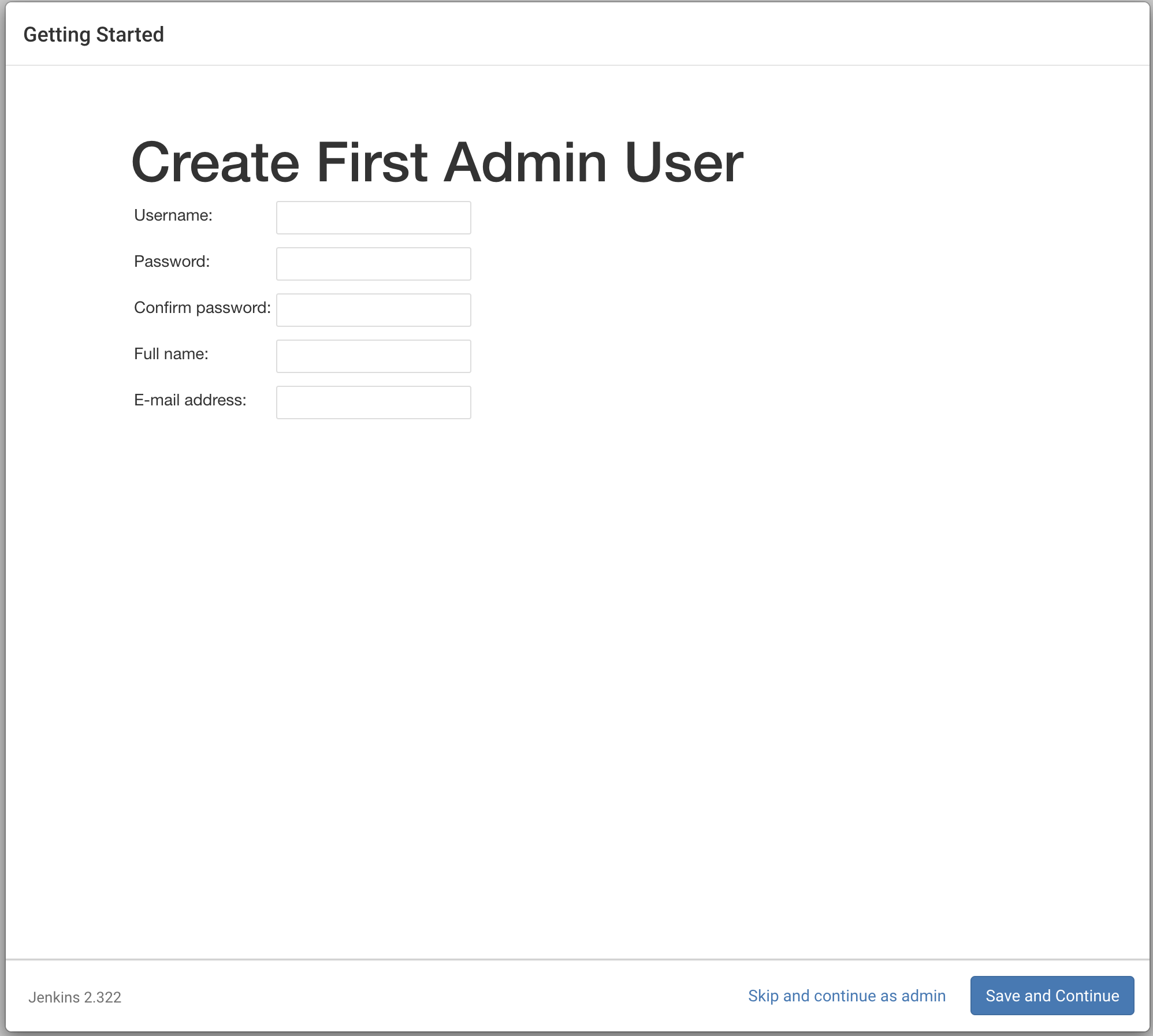
여기까지 완료가 되었다면 Jenkins 기본 세팅이 완료 되었을 겁니다.
추후에 Jenkins 에서 사용하는 기능들을 차례차례 업데이트 하도록 하겠습니다.
'System > Cloud Infra' 카테고리의 다른 글
Jenkins + Github 연동 (0) 2021.11.25 Ubuntu EC2에서 S3 버킷 Mount 하기 (0) 2017.12.06 EC 2 Linux(ubuntu) 계정 설정 (0) 2017.12.01 AWS Aurora DB 생성 및 설정 (0) 2017.12.01 Ubuntu 16.04 + Nginx + JDK 8 + Gradle 3.4.1 설치 - Gradle 설치(4) (0) 2017.12.01